Yksi Macin omistajan eduista on se, että virheet ovat harvinaisuuksia. Varsinkin bugit, jotka muuttavat tietokoneesi käytettävyyttä. Mutta Applen viimeisimmän macOS-päivityskierroksen jälkeen koin yhden pahimmista virheistä, joita minulla on koskaan ollut omistaessani Macia: sumuisen Mac-näytön.
Macin näyttö vaikutti samealta ja oudolta, ja ainoa tapa saada se pysähtymään oli käynnistää Mac uudelleen. Mutta totta kai, vain muutama minuutti Macin uudelleenkäynnistyksen jälkeen, se näytti jälleen sumuselta.
Tämä kertoi minulle, että ongelman täytyy liittyä ohjelmistoon, ei laitteistoon, joten käytin Internetiä löytääkseni ratkaisun tähän ongelmaan. Apua en kuitenkaan löytänyt mistään. Lopulta keksin kuinka korjata ongelma, ja Apple julkaisi muutaman päivän kuluttua päivityksen, joka poisti ongelman.
Tässä viestissä aion jakaa sumuisen Mac-näytön korjauksen, selvittää, miksi näin tapahtuu, ja tutkia myös joitain aiheeseen liittyviä ongelmia, joita saatat kohdata.
Mennään asiaan!
Sisällys
- Mikä on sumuinen Mac-näyttö?
- Kuinka korjata sumuinen Mac-näyttö
-
Mikä aiheuttaa haalistuneen Mac-näytön?
- Sumuinen Mac-näyttö on yleinen macOS-vika
- Vain Mac-näytön keskiosa on sumuinen – mitä teen?
- Minulla on sumuinen vinjetti Mac-näytön reunoilla?
- Onko Macin resoluutio epäselvä?
-
Varo sumuista Mac-näyttöä tulevaisuudessa
- Aiheeseen liittyvät julkaisut:
Mikä on sumuinen Mac-näyttö?
Ensinnäkin, mitä tarkoitan "sumuisella Mac-näytöllä"? Yritin ottaa siitä kuvia saadakseni käsityksen siitä, mitä tarkoitan, mutta en pystynyt kuvaamaan sitä kunnolla. Ja virheen luonne tarkoitti, että se ei näkynyt kuvakaappauksissa, aivan kuten se, että Night Shiftin kytkeminen päälle ennen kuvakaappauksen ottamista ei tee kuvakaappauksesta oranssia.
Erityinen tapaukseni sumuisesta Mac-näytöstä näytti siltä, kuin valkoinen suodatin olisi peitetty Mac-näytölläni. Se oli ohjelmistoongelma, koska itse näyttö ei näyttänyt vaurioituneen. Se vain näytti siltä, että puoliläpinäkyvä valkoinen suodatin (kuten Night Shiftin oranssi suodatin) huuhtoi Macin näytön.
Tämä ei muuttanut Macin resoluutiota, saanut asiat näyttämään epäselviltä tai värit vaihtelevat. Yksi Macin näytön alue ei ollut valkoisempi kuin toinen; se oli yhtenäinen. Ja mitä enemmän ongelma etenee ilman, että käynnistän Macin uudelleen, sitä valkoisemmaksi ja haalistunemmaksi Macin näyttö muuttui.
Muut ongelmat voivat muistuttaa kuvausta sumuisesta Mac-näytöstä, jota käsittelen lyhyesti tämän artikkelin toisella puoliskolla. Mutta toistaiseksi äsken kuvailemani ongelma on se, johon aiomme keskittyä.
Kuinka korjata sumuinen Mac-näyttö
Lopulta pystyin määrittämään, että ongelman lähde oli Macin automaattinen kirkkausominaisuus. Tämä ominaisuus säätää automaattisesti Macin kirkkaustasoa sen mukaan, kuinka kirkasta tilaa olet.
Joten "korjatakseni" tämän ongelman, tein vain sammuttamalla tämän ominaisuuden. Voit tehdä sen avaamalla Järjestelmäasetukset, klikkaus Näyttö, poista sitten valinta Säädä kirkkautta automaattisesti:
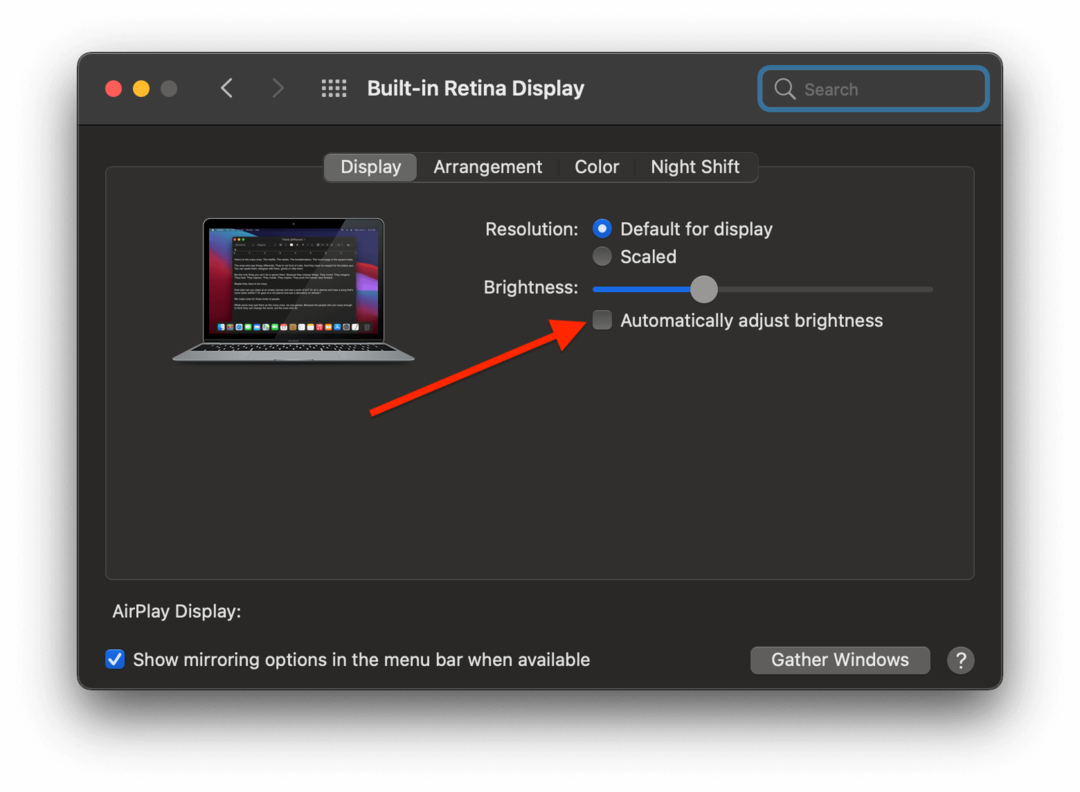
Tämä tarkoittaa, että sinun on säädettävä Macin kirkkaus manuaalisesti. Jos valitset tämän ruudun uudelleen, poistunut bugi tarttuu välittömästi uudelleen. Mutta niin kauan kuin tätä ruutua ei ole valittu, sumuisen Mac-näytön ongelmat tulisi pitää loitolla.
Ja siinä se!
Mikä aiheuttaa haalistuneen Mac-näytön?
Tässä vain arvailen, mutta mielestäni minulla on melko hyvä käsitys siitä, mitä tälle bugille tapahtui.
Kun kokeilin Macillani selvittääkseni, mikä aiheutti sumuisen Mac-näytöni, huomasin sen Jos asetan peukalon MacBookin kameran päälle ja poistan sen, näyttöni pesty ulos. Mitä useammin toistan tätä prosessia, sitä sumuisemmalta Macini näyttää.
Siitä sain alunperin idean sammuttaa Säädä kirkkautta automaattisesti asetus, joka korjasi ongelman välittömästi.
Ja se johti minut siihen johtopäätökseen, johon olen nyt päätynyt. Uskon, että tämän virheen syy on sidottu siihen, miten automaattinen kirkkausominaisuus toimii.
Macin automaattinen kirkkausominaisuus pyrkii vastaamaan ympäristösi värilämpötilaa. Jos ympärilläsi on paljon sinistä valoa, se näyttää sinisemmältä. Jos ympärilläsi on paljon lämmintä valoa, se näyttää oranssimmalta.
Toinen tämän värinkorjauksen komponentti on gamma. Tämä ohjaa näytön kirkkautta. Mitä korkeampi gammasi, sitä tummemmat varjot näkyvät. Mitä pienempi gammasi on, sitä peseytyneemmältä ja "sumuisemmalta" Macisi näyttö näyttää. Ympäristön valaistuksen mukaan Mac säätää näytön gammaa.
Ota iPhonesi, kytke sen taskulamppu päälle ja pidä taskulamppua suoraan Macin kameraa vasten Säädä kirkkautta automaattisesti asetus käytössä. Huomaat, että näyttösi ei vain muutu kirkkaammaksi, vaan myös valkoisemmaksi. Tämä johtuu siitä, että se yrittää sovittaa taskulampun luminanssin.
Niin! Luulen, että tämä virhe johtui automaattisen kirkkausominaisuuden gamma-asetuksesta, joka lisää näytön kirkkautta, mutta ei koskaan vähennä sitä. Virhe teki niin, että näyttösi voi vain saada enemmän pesua; liukusäädin ei koskaan palaa alas.
Sumuinen Mac-näyttö on yleinen macOS-vika
Tutkiessani tätä viestiä huomasin, että tämä on melko yleinen virhe, joka ponnahtaa esiin Macissa. Löysin aiheesta foorumiviestejä jo vuonna 2012 ja viime aikoina vuoden 2020 lopulla. Huolimatta muutamista tämän ongelman korjaamista käsittelevistä viesteistä näyttää siltä, että mistä tahansa syystä Macin automaattinen kirkkausominaisuus voi vioittaa tällä tavalla melko helposti.
Ollakseni rehellinen, Apple korjasi ongelman nopeasti. Viikon sisällä Apple julkaisi macOS: lle uuden päivityksen, joka ratkaisi ongelman (sekä paransi macOS-suojausta). Joten vaikka raportointi tästä ongelmasta oli vähäistä, Apple sai sen kiinni ja korjasi sen.
Joka tapauksessa, se on kaikki mitä tiedän tästä ongelmasta. Jos satut tietämään siitä jotain enemmän tai sinulla on parempi teoria kuin minulla, kerro minulle kommenteissa!
Vain Mac-näytön keskiosa on sumuinen – mitä teen?
Tutkiessani tätä viestiä törmäsin joihinkin samankaltaisiin ongelmiin, joihin Mac-käyttäjät törmäävät. Näitä ongelmia voidaan kuvata myös sumuiseksi Mac-näytöksi, joten yrittääkseni auttaa kaikkia tämän viestin lukevia päätin antaa nopeaa apua ja näkemyksiä näistä ongelmista.
Ensinnäkin yksi ongelma, johon Mac-käyttäjät voivat törmätä, on Mac-näyttö, joka näyttää sumuselta vain näytön keskellä. Ikään kuin Mac-näytön keskellä olisi pilvi.
Toisin kuin ohjelmistoongelma, jota käsittelimme tämän viestin ensimmäisellä puoliskolla, tämä ongelma on laitteisto-ongelma. Pitäisi olla melko ilmeistä, että todellinen näyttösi näyttää sumuselta eikä vain näytettävä kuva.
Tämä ongelma voi johtua useista eri syistä. Voi johtua vain siitä, että näyttösi on vanha, että kosteutta on jotenkin päässyt näytön sisään tai että olet havainnut jonkin epämääräisen ongelman, joka vaatii Mac-näytön vaihtamista.
Joka tapauksessa tämä on merkki siitä, että sinun tulee viedä Macisi asiantuntijoille. Paras tapa on varata aika paikalliseen valtuutettuun korjaamoon tai lähimpään Apple Storeen. Jotkut online-ihmiset ovat neuvoneet poistamaan Macin näytön, jota voit kokeilla, jos olet itsevarma. Mutta tämä ei ole korjaus, joka keskivertokäyttäjän pitäisi tehdä (minun mukaan). Joten pure luoti ja lähetä Macisi ammattimaiselle korjaajalle.
Minulla on sumuinen vinjetti Mac-näytön reunoilla?
Toinen ongelma, jonka tapasin verkossa, olivat käyttäjät, joiden Mac sen reunoilla oli valkoinen vinjetti. Toisin kuin muut sumuisen Mac-näytön syyt, tämä ongelma saa reunat näyttämään terävän valkoisilta, ei vain sameanvalkoisilta. Tämä ongelma vaikuttaa yleensä puolen tuuman alueeseen näytön kehän ympärillä.
Sen mukaan, mitä voin kertoa, tämä ongelma liittyy yleensä ylikuumenemiseen. Tässäkin neuvona on tuoda laitteesi asiantuntijoille. Todennäköisesti tämä vaatii uuden Mac-näytön. Macin vieminen Apple Storeen tai valtuutettuun korjaamoon on oikea tapa.
Onko Macin resoluutio epäselvä?
Vähemmän vakava ongelma, joka voi aiheuttaa sumuisen Mac-näytön, on epäselvä resoluutio. Tässä tapauksessa Macisi ei näytä niinkään pilviseltä kuin sumealta, ikään kuin näyttösi olisi epätarkka.
Ensimmäinen korjaus tähän on tarkistaa Macin nykyinen resoluutio. Avata Järjestelmäasetukset ja napsauta Näytöt.
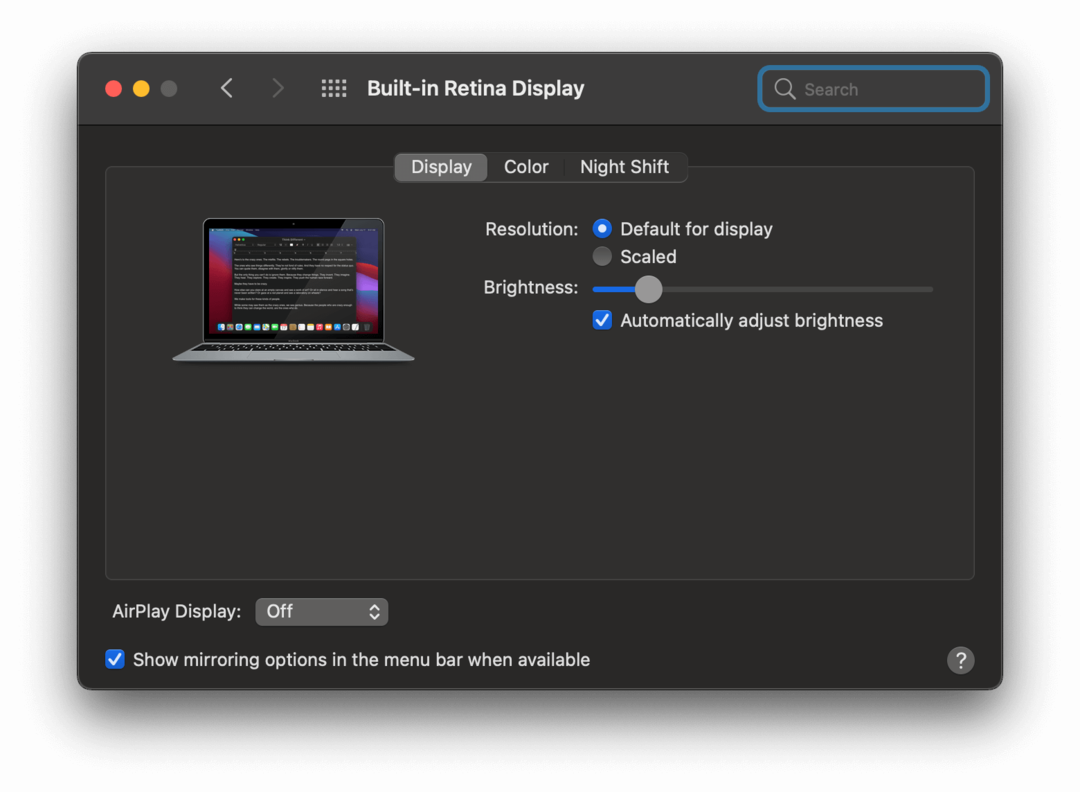
Vieressä Resoluutio: -osiossa voit valita toisen kahdesta vaihtoehdosta:
- Näytön oletusarvo
- Skaalattu
Useimmille käyttäjille Näytön oletusarvo on vaihtoehto, jonka haluat valita. Jos Macisi näyttää epäselvältä eikä tämä vaihtoehto ole valittuna, valitse se.
Toisaalta, jos Macisi on epäselvä ja Näytön oletusarvo on valittuna, niin sinun kannattaa yrittää valita jokin seuraavista Skaalattu vaihtoehtoja. Siirry eteenpäin ja valitse skaalattu ja napsauta esiin tulevia vaihtoehtoja.
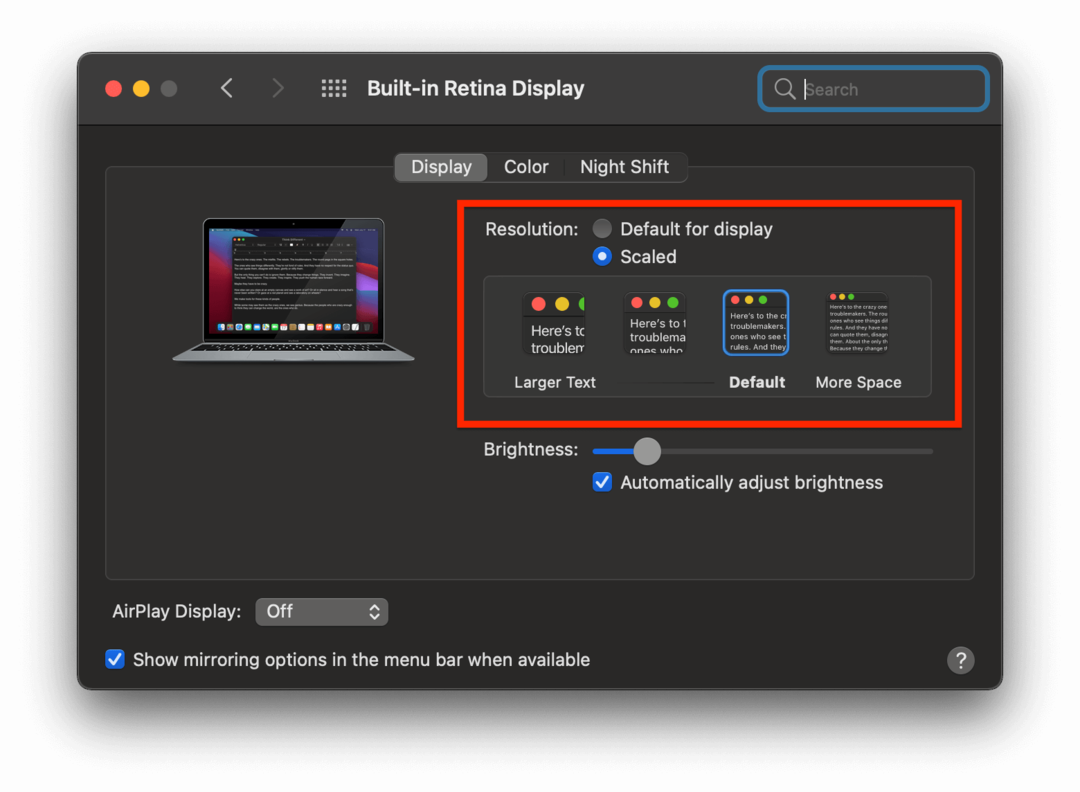
Toinen syy, miksi Mac saattaa näyttää epäselvältä, on se, että fontin tasoitusta ei ole asetettu oikein. MacOS Big Surissa ainoa tapa muokata fontin tasoitusta on päätesovelluksessa. Lehdistö cmd + välilyönti, kirjoita "Terminaali" ja paina palata.
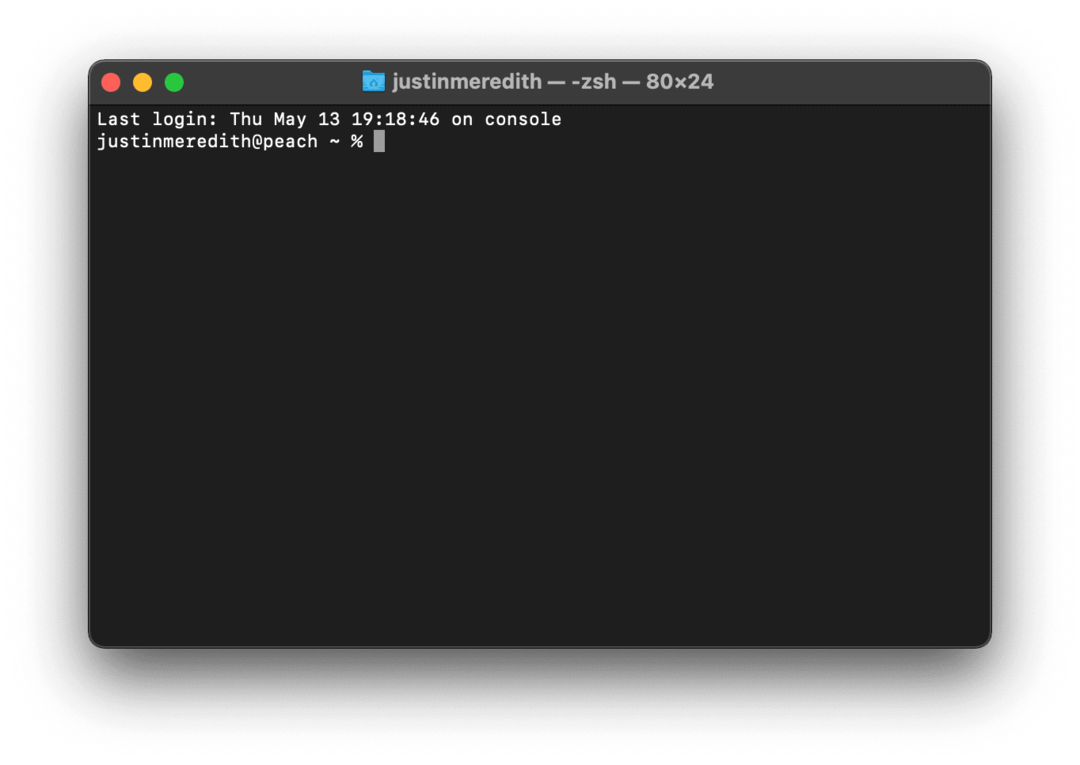
Kirjoita sitten oletukset -currentHost write -g AppleFontSmoothing -int 0 terminaaliin ja paina palata.
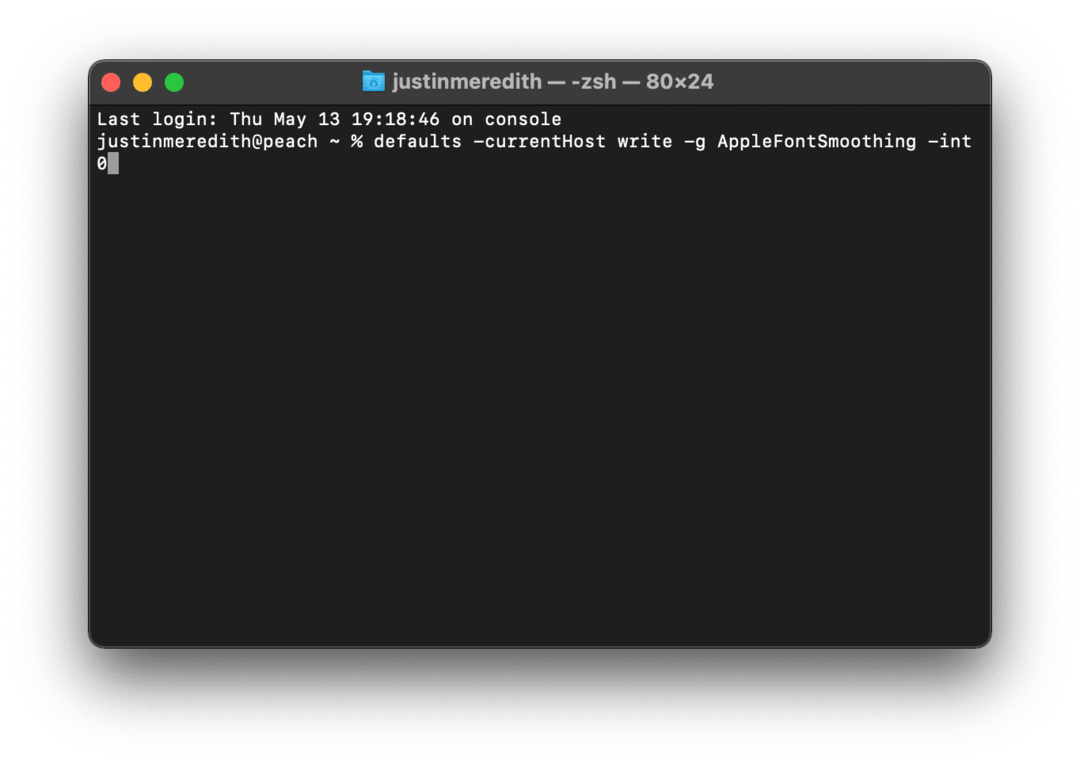
Tämä poistaa kirjasinten tasoittamisen käytöstä Macissasi. Käynnistä Mac uudelleen, jotta se tulee voimaan.
Voit jatkaa fontin tasoitusta muuttamalla "0” komennon lopussa a 1, 2, tai 3. 0 tarkoittaa, ettei fontin tasoitusta, 1 on kevyt fontin tasoitus, 2 on keskikokoinen fontin tasoitus (oletus Macissa) ja 3 on raskas fontin tasoitus.
Jos et pidä tästä muutoksesta ja haluat palata siihen, missä Mac oli aiemmin, vaihda 0 komennossa a 2 ja käynnistä Mac uudelleen.
Varo sumuista Mac-näyttöä tulevaisuudessa
Kuten mainittiin, tämä on sumuinen Mac-näyttö on melko yleinen ongelma. Toivottavasti tämän viestin vinkit auttavat sinua joko korjaamaan ongelman kotona tai rohkaisemaan sinua viemään Macisi korjattavaksi. Ainakin on tärkeää tietää, että tämä on ongelma, etkä ole yksin.
Muista saada lisää vinkkejä, temppuja ja neuvoja kaikkeen Appleen liittyen katso loput blogista täällä AppleToolBoxissa.